
Вы устали от своего Spotify очередь забита песнями, которые вы больше не хотите слушать? Используете ли вы сервис потоковой передачи музыки на вашем мобильном устройстве или ПК, зная, как Очистить Spotify очередь может помочь вам восстановить контроль над вашей музыкальной библиотекой.
В этой статье мы покажем вам пошаговый процесс очистки очереди на Spotify, обеспечивая плавное прослушивание без каких-либо прерываний или нежелательных дорожек.
Находитесь ли вы на вечеринке, учитесь или просто наслаждаетесь любимыми мелодиями, чистый и организованный плейлист может иметь решающее значение. Давайте погрузимся в инструкции для обоих Spotify мобильный и ПК, так что вы можете легко удалить ненужные треки из очереди и наслаждайтесь непрерывным воспроизведением музыки.
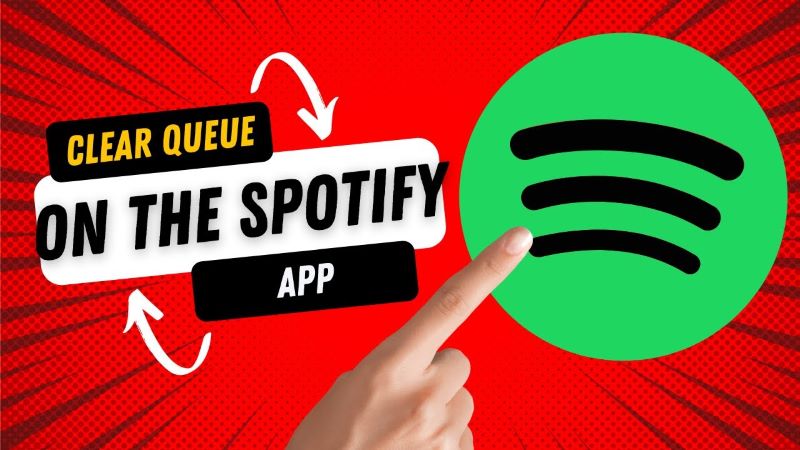
Содержание Руководство Часть 1. Что такое очередь на Spotify Приложение и как оно работает? Часть 2. Как очистить Spotify Очередь Часть 3. Лучший способ насладиться Spotify МузыкаЧасть 4. Резюме
Функция очереди на Spotify приложение — это мощный инструмент, который позволяет вам настроить прослушивание с помощью создание персонального плейлиста в настоящее время. Когда вы добавляете песни в очередь, они помещаются во временную очередь, гарантируя, что они воспроизводятся следующими в выбранном вами порядке.
Представьте, что вы слушаете определенный альбом или плейлист и вдруг натыкаетесь на песню, которую хотели бы услышать прямо сейчас. Вместо того, чтобы прерывать текущее воспроизведение и вручную искать нужный трек, вы можете просто добавить его в свою очередь. Эта функция позволяет вам создавать плавный и непрерывный поток музыки, соответствующий вашему настроению и предпочтениям.
Итак, как работает очередь на Spotify приложение? Когда вы добавляете песню в очередь, она добавляется в конец текущего списка очереди. Песни, уже находящиеся в очереди, продолжают воспроизводиться в том порядке, в котором они были добавлены, а вновь добавленная дорожка становится следующей песней для воспроизведения. Эта динамичная и гибкая функция позволяет вам изменять качество прослушивания на лету, не нарушая поток вашего текущего плейлиста.
Кроме того, функция очереди позволяет легко управлять предстоящими треками. Вы можете просмотреть весь список очереди, изменить порядок песен, удалить определенные треки или даже полностью очистить очередь. Этот уровень контроля гарантирует, что вы сможете настроить процесс прослушивания в соответствии со своими предпочтениями и создать плавный поток музыки, который не даст вам скучать и развлекаться.
Понимание того, как очередь работает на Spotify Приложение необходимо для эффективного управления воспроизведением музыки. В следующих разделах мы проведем вас через пошаговый процесс очистка Spotify очередь на мобильных платформах и ПК, позволяя вам полностью контролировать процесс прослушивания.
Очистка очереди на вашем мобильном устройстве — это простой процесс, независимо от того, используете ли вы Android или iPhone. Выполните следующие действия, чтобы очистить Spotify очередь на вашем мобильном устройстве:
Для пользователей Android:
Для пользователей iPhone:
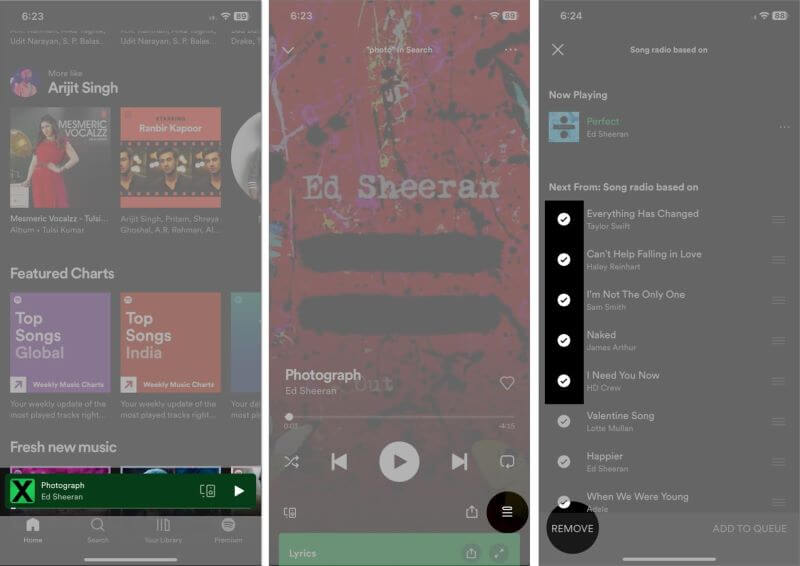
Выполнение этих шагов позволит вам легко очистить Spotify очередь на вашем устройстве Android или iPhone, гарантируя новый старт для вашего следующего сеанса прослушивания.
Очистка Spotify очередь на вашем Mac или Windows PC — это простой процесс, который можно выполнить непосредственно в Spotify настольное приложение. Выполните следующие действия, чтобы очистить очередь на вашем компьютере:
Для пользователей Mac:
Что касается WinПользователи ПК dows:
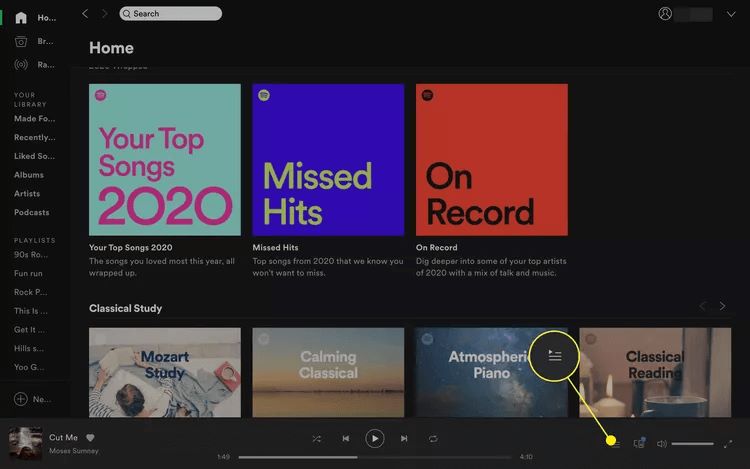
3. На боковой панели очереди вы увидите список предстоящих песен. Чтобы очистить всю очередь, нажмите кнопку «ОЧИСТИТЬ», расположенную в правом верхнем углу боковой панели очереди.
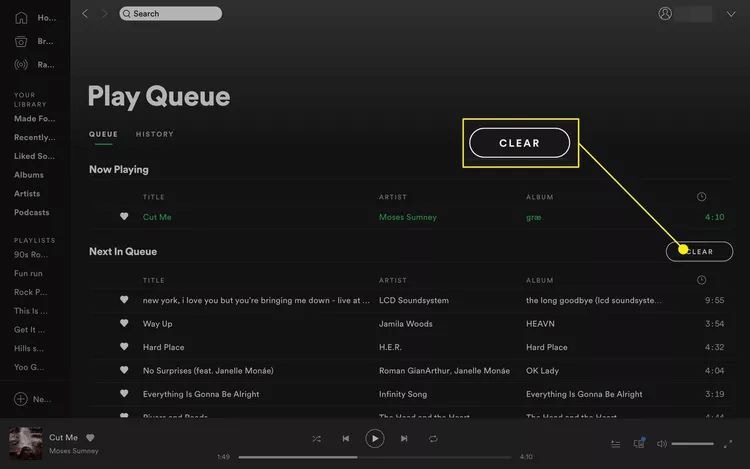
4. Если вы хотите удалить определенные песни из очереди, наведите указатель мыши на песню, которую хотите удалить, и слева от песни появится кнопка «Удалить» (обозначенная значком «x»). Нажмите на кнопку «Удалить», чтобы удалить выбранную песню.
5. После очистки или удаления песен из очереди боковая панель будет пустой, и вы сможете продолжить прослушивание музыки на Spotify.
Следуя этим шагам, вы легко очистить Spotify очередь на вашем Mac или Windows PC, что позволяет вам начать новый выбор музыки или создать новую очередь на основе ваших предпочтений.
В то время как Spotify предлагает фантастическую платформу для потоковой передачи и поиска музыки, бывают случаи, когда вы можете наслаждаться любимыми треками в автономном режиме или на устройствах, не подключенных к Интернету. В таких ситуациях надежный Spotify музыкальный конвертер, как DumpMedia Spotify Music Converter может значительно улучшить ваши впечатления от прослушивания музыки. Вот почему:
DumpMedia Spotify Music Converter позволяет загружать ваши любимые песни, плейлисты или альбомы с Spotify и конвертировать их в различные форматы, например MP3, FLAC или WAV. Это означает, что вы можете наслаждаться музыкой в автономном режиме, путешествуете ли вы, тренируетесь или находитесь в местах с ограниченным доступом в Интернет или без него.
Бесплатная загрузка Бесплатная загрузка
В DumpMedia Spotify Music Converter, вы можете быть уверены, что исходное качество звука вашего Spotify дорожки остаются нетронутыми в процессе преобразования. Это обеспечивает высокое качество прослушивания без ущерба для качества звука.
Вот как использовать инструмент:

5. В конвертере выберите желаемый выходной формат для ваших файлов. У вас есть возможность выбрать MP3, WAVили FLAC.
6. Начните процесс загрузки и преобразования, нажав кнопку «Преобразовать».
7. Расслабьтесь и дайте DumpMedia Spotify Music Converter скачайте и конвертируйте Spotify песни или подкасты в выбранный вами выходной формат. После завершения преобразования вы можете перенести преобразованные файлы на свое мобильное устройство или компьютер для прослушивания в автономном режиме в удобное для вас время.

В этой статье мы рассмотрели процесс очистка Spotify очередь как для мобильных устройств, так и для ПК. Мы узнали, что функция очереди на Spotify позволяет пользователям создавать собственный список воспроизведения на ходу, обеспечивая плавный и непрерывный поток музыки. Очистка очереди помогает управлять предстоящими треками и создавать новые впечатления от прослушивания.
Кроме того, мы отметили преимущества DumpMedia Spotify Music Converter как лучший способ улучшить свой Spotify музыкальное наслаждение. Этот мощный инструмент позволяет прослушивать в автономном режиме, загружая и конвертируя Spotify треки в различные форматы.
Это обеспечивает сохранение качества звука, благодаря чему ваша музыка звучит великолепно даже в автономном режиме. Более того, DumpMedia Spotify Music Converter предлагает совместимость с устройствами, позволяя вам наслаждаться любимыми треками на любом устройстве по вашему выбору.
